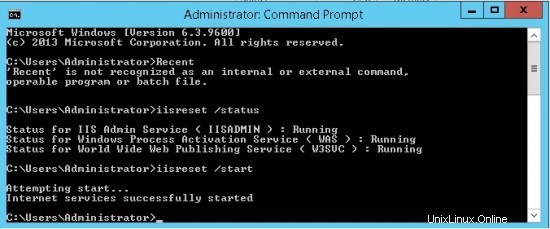IIS ist ein erweiterbarer Webserver, der von Microsoft entwickelt wurde. Nachfolgend sind einige der Funktionen des IIS-Webservers aufgeführt.
- HTTP/2 :HTTP/2-Anfragen sind jetzt schneller denn je. Diese Funktion ist standardmäßig mit IIS 10.0 auf Windows Server 2016 und Windows 10 aktiv.
- IIS auf Nano Server :IIS lässt sich einfach und schnell auf Nano Server installieren. Sie können IIS mit PowerShell oder der IIS-Manager-Konsole remote verwalten. Nano Server ist viel schneller und verbraucht weniger Speicher und Speicherplatz als der vollwertige Windows Server. Der Neustart ist auch schneller, sodass Sie die Zeit effektiv verwalten können.
- Platzhalter-Host-Header :IIS 10.0 unterstützt die Subdomänenfunktion für Ihren übergeordneten Domänennamen. Dies wird Ihnen wirklich dabei helfen, mehr Subdomains mit demselben primären Domainnamen zu verwalten.
- PowerShell 5-Cmdlets :IIS 10.0 fügt ein neues, vereinfachtes PowerShell-Modul für eine schnelle und einfache Verwaltung hinzu. Sie können PowerShell verwenden, um remote auf Serververwaltungsfunktionen zuzugreifen. Es unterstützt auch vorhandene WebAdministration-Cmdlets.
- FTP :FTP ist ein einfaches Protokoll zum Übertragen von Dateien. Dieses System kann Dateien innerhalb des LAN und WAN Ihres Unternehmens über den Standardport 21 übertragen. IIS 10.0 enthält einen FTP-Server, der einfach zu konfigurieren und zu verwalten ist.
- FTPS :FTPS ist dasselbe wie FTP, mit dem einzigen Unterschied, dass es sicher ist. FTPS überträgt Daten mit SSL. Wir werden den HTTPS-Port 443 verwenden. Dazu müssen wir ein SSL-Zertifikat erstellen und installieren, das Daten sicher verschlüsselt und entschlüsselt. SSL stellt sicher, dass alle Daten, die zwischen Webserver und Browser übertragen werden, während des Hoch- und Herunterladens über private oder öffentliche Netzwerke privat und konsistent bleiben.
- Multi-Webhosting Hinweis:Mit IIS 10.0 können Sie mehrere Websites und mehrere Anwendungen auf demselben Server erstellen. Sie können ganz einfach ein neues virtuelles Verzeichnis verwalten und erstellen, das sich am Standardspeicherort oder an einem benutzerdefinierten Speicherort befindet.
- Virtuelle Verzeichnisse :IIS 10.0 vereinfacht die Verwaltung und Erstellung der benötigten virtuellen Verzeichnisse.
IIS-Dienst über Befehlszeile starten, stoppen, neu starten
Öffnen Sie die Eingabeaufforderung, drücken Sie die Windows-Taste + R und geben Sie „cmd“ ein. Das Eingabeaufforderungsfenster wird angezeigt und wartet,
Geben Sie die folgenden Befehle ein,
To Stop IIS : iisreset /stop To Start IIS : iisreset /start To Restart IIS : iisreset /restart
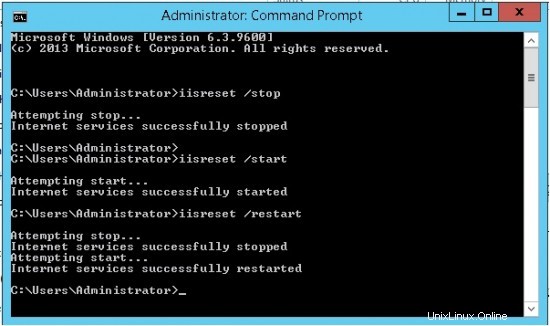
Überprüfen Sie den Status des IIS-Dienstes über die Befehlszeile
Status prüfen:
iisreset /status